Dynamische Hintergrundbilder sind eine neue kosmetische Funktioneingeführt in Mojave. Es bietet einige nützliche Funktionen, dies hängt jedoch vom verwendeten Hintergrundbild ab. Dynamische Hintergrundbilder sind Bilder, die im Laufe des Tages von Tag zu Nacht wechseln. Das Bild besteht aus mehreren Bildern, die je nach Tageszeit unterschiedlich sind. Mojave verfügt standardmäßig nur über ein dynamisches Hintergrundbild. Hier erfahren Sie, wie Sie Ihre eigenen dynamischen Hintergründe für macOS Mojave erstellen.
Bilder für dynamische Hintergrundbilder
Sie benötigen Bilder für das dynamische Hintergrundbildund das ist wirklich der schwierige Teil. Sie müssen dafür nicht unbedingt Landschaften verwenden. Wenn Sie mit der Erstellung von Grafiken vertraut sind, können Sie wahrscheinlich selbst eine erstellen, die keine Landschaft verwendet.
Benutzerdefinierte dynamische Hintergrundbilder
Das Erstellen eines benutzerdefinierten dynamischen Hintergrundbilds ist nicht einfaches sei denn, Sie verwenden eine App dafür. Wir empfehlen die Dynamic Wallpaper Club App. Dies ist bei weitem die einfachste Möglichkeit, kostenlos und ohne Wasserzeichen benutzerdefinierte dynamische Hintergrundbilder zu erstellen.
Um diese App nutzen zu können, müssen Sie ein Konto erstellen und das Hintergrundbild mit Safari herunterladen. Sie können es in jedem Browser erstellen, es scheint jedoch nur in Safari heruntergeladen zu werden.
Bilder vorbereiten
Legen Sie alle Ihre Bilder in einem Ordner. Geben Sie ihnen zur Vereinfachung numerische Namen und ändern Sie sie in der gewünschten Reihenfolge, z. Das Bild am frühen Morgen sollte den Namen 1. haben. Die Bilder sollten nicht größer als 15 MB sein.
Erstellen Sie ein Hintergrundbild
Besuchen Sie Dynamic Wallpaper Club und klicken Sie auf ErstellenKnopf oben. Ziehen Sie die Dateien, die Sie für Ihr Hintergrundbild verwenden möchten, per Drag & Drop. Geben Sie ihm einen Namen und ein Tag, wenn Sie möchten. Wählen Sie den Modus von links. Es ist eine gute Idee, den Zeitmodus zu wählen. Sie müssen die Zeit nicht selbst einstellen.

Nachdem die Bilder hochgeladen wurden, bestätigen Sie diesSie sind berechtigt, diese zu verwenden, und klicken dann auf die Schaltfläche "Erstellen". Sie werden während des Hintergrundvorgangs zu Ihrem Profil weitergeleitet. Abhängig von der Anzahl der hochgeladenen Bilder kann dies eine Weile dauern. Wenn Sie fertig sind, besuchen Sie das Hintergrundbild und klicken Sie auf den Download-Button.
Das Hintergrundbild wird als HEIC-Datei heruntergeladen und das ist Ihr dynamisches Hintergrundbild.
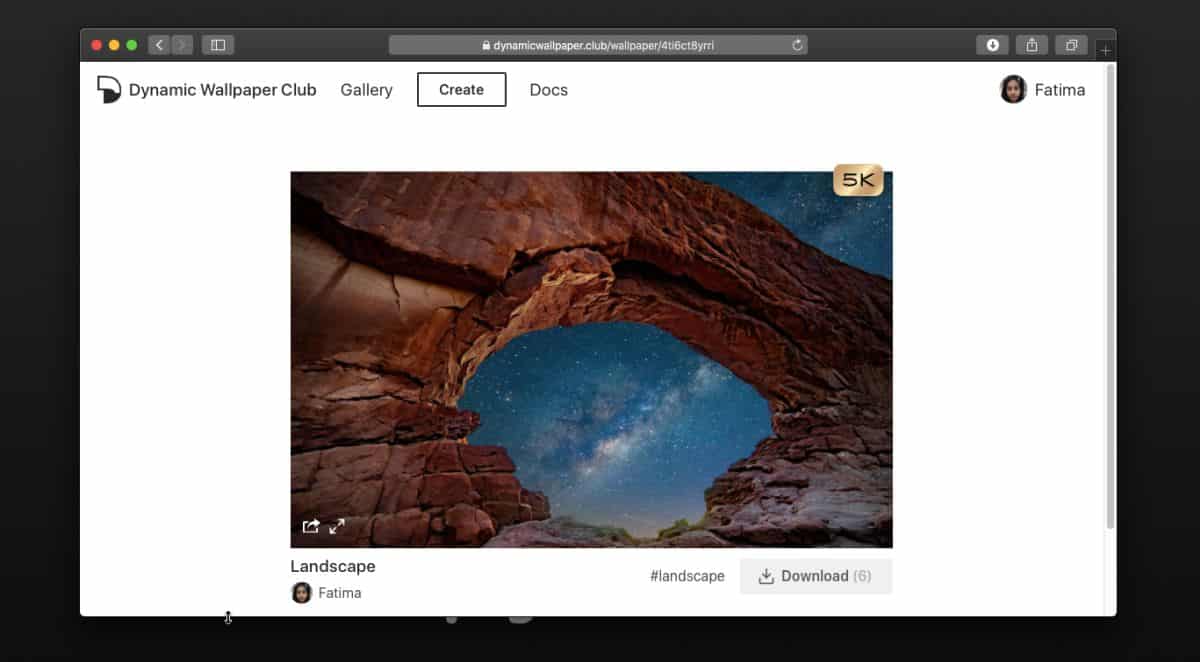
Legen Sie ein dynamisches Hintergrundbild fest
Öffnen Sie die Systemeinstellungen und gehen Sie zu Desktop &Bildschirmschoner Präferenz. Wählen Sie die heruntergeladene Datei aus. Dynamische Hintergrundbilder zeigen leider keine Vorschau wie die statischen Bilder. Sie müssen raten, welches Bild Sie verwenden möchten. Alternativ können Sie jedes dynamische Hintergrundbild, das Sie erstellen, in einem eigenen Ordner ablegen, damit Sie wissen, welches welches ist.











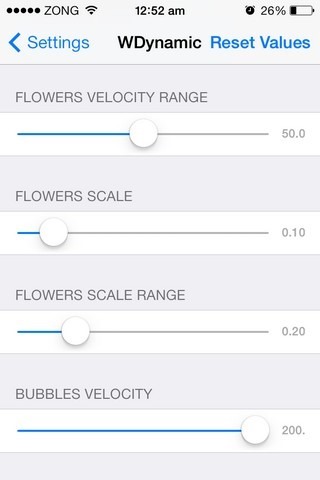

Bemerkungen